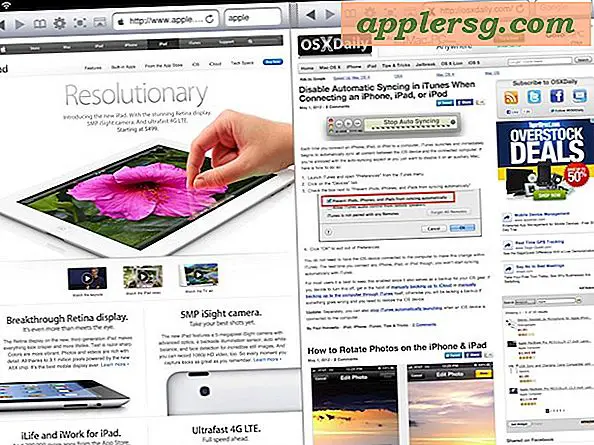Come salvare più pagine come un documento PDF
Secondo Adobe.com, il formato PDF è lo standard aperto formale per la condivisione di informazioni in formato digitale. Per questo motivo, potrebbe essere necessario creare un file PDF per condividere un documento o un file con un'altra persona. Il software Adobe per la creazione di PDF Adobe Acrobat è lo standard, ma il costo del software non lo rende una buona opzione per l'utente occasionale. Se devi creare un file PDF, puoi utilizzare una stampante PDF, che è un software che utilizza la funzione di stampa del tuo computer per salvare un file come PDF.
Passo 1
Scarica e installa una stampante PDF sul tuo computer. Due opzioni gratuite sono PrimoPDF e CutePDF (vedi "Risorse" di seguito). Alcune stampanti PDF potrebbero richiedere il riavvio del computer dopo l'installazione.
Passo 2
Apri il documento di più pagine che devi convertire in PDF. Se necessario, trasferisci tutte le pagine in un unico documento.
Passaggio 3
Scegli l'opzione di stampa dalla tua applicazione attuale. Nella maggior parte delle applicazioni installate su un sistema operativo Microsoft Windows, seleziona "File" e scegli "Stampa".
Passaggio 4
Nel pannello di configurazione "Stampa", scegli la stampante PDF installata dall'elenco a discesa delle stampanti PDF installate. Ad esempio, se hai installato PrimoPDF, seleziona "PrimoPDF" come nome della stampante.
Passaggio 5
Fare clic su "OK" per confermare le opzioni di stampa. La stampante PDF salverà il file come PDF. In alcuni casi, la stampante PDF si aprirà e richiederà di configurare le impostazioni di salvataggio per il file PDF.
Inserisci il nome del file che vuoi che la stampante PDF utilizzi per salvare il file PDF. Fai clic su "Salva".